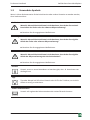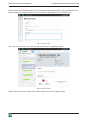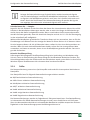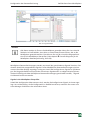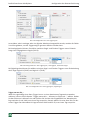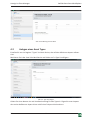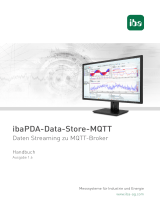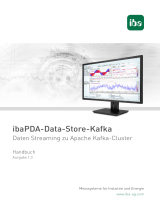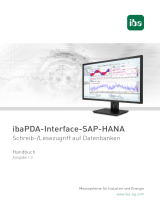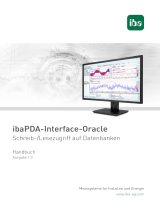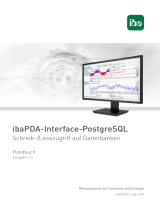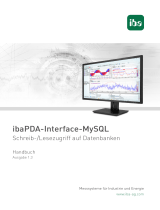IBA ibaPDA-Data-Store-MindSphere Bedienungsanleitung
- Typ
- Bedienungsanleitung

ibaPDA-Data-Store-MindSphere
Daten Streaming zu MindSphere Cloud
Handbuch
Ausgabe 1.1
Messsysteme für Industrie und Energie
www.iba-ag.com

2
Hersteller
iba AG
Königswarterstr. 44
90762 Fürth
Deutschland
Kontakte
Zentrale +49 911 97282-0
Telefax +49 911 97282-33
Support +49 911 97282-14
Technik +49 911 97282-13
E-Mail [email protected]
Web www.iba-ag.com
Weitergabe sowie Vervielfälgung dieser Unterlage, Verwertung und Mieilung ihres Inhalts
sind nicht gestaet, soweit nicht ausdrücklich zugestanden. Zuwiderhandlungen verpichten zu
Schadenersatz.
© iba AG 2021, alle Rechte vorbehalten.
Der Inhalt dieser Druckschri wurde auf Übereinsmmung mit der beschriebenen Hard- und
Soware überprü. Dennoch können Abweichungen nicht ausgeschlossen werden, so dass für
die vollständige Übereinsmmung keine Garane übernommen werden kann. Die Angaben in
dieser Druckschri werden jedoch regelmäßig aktualisiert. Notwendige Korrekturen sind in den
nachfolgenden Auagen enthalten oder können über das Internet heruntergeladen werden.
Die aktuelle Version liegt auf unserer Website www.iba-ag.com zum Download bereit.
Version Datum Revision - Kapitel / Seite Autor Version SW
1.1 12-2021 Puer st 7.3.0
Windows® und SQL Server® sind Marken und eingetragene Warenzeichen der Microso Corpo-
raon. MindSphere® ist eine Marke der Siemens AG.
Andere in diesem Handbuch erwähnte Produkt- und Firmennamen können Marken oder Han-
delsnamen der jeweiligen Eigentümer sein.

3
1.1 3
ibaPDA-Data-Store-MindSphere Inhalt
Inhalt
1 Zu diesem Handbuch .........................................................................................................4
1.1 Zielgruppe und Vorkenntnisse .................................................................................. 4
1.2 Schreibweisen ............................................................................................. .............. 5
1.3 Verwendete Symbole ................................................................................................ 6
2 Einleitung ..........................................................................................................................7
2.1 Systemvoraussetzungen ........................................................................................... 8
3 KonguraonderDatenaufzeichnung ...............................................................................9
3.1 Asset erstellen in der MindSphere............................................................................ 9
3.2 Konguraon der MindSphere-Datenaufzeichnung ............................................... 13
3.2.1 Puer ...................................................................................................................... 16
3.3 Signalauswahl ......................................................................................................... 19
3.4 Trigger-Einstellung .................................................................................................. 21
4 AnzeigeimFleetManager ...............................................................................................26
4.1 Anlegen eines Aspects ............................................................................................ 27
4.2 Anlegen eines Asset Types ...................................................................................... 28
4.3 Anlegen eines virtuellen Assets .............................................................................. 29
4.4 Datenmapping ........................................................................................................ 29
4.5 Anzeige der Daten im Fleet Manager ..................................................................... 32
5 Diagnose ......................................................................................................................... 34
5.1 Status der Datenaufzeichnung ....................... ......................................................... 34
5.2 Diagnose der Datenaufzeichnung ........................................................................... 35
5.3 Virtuelle Diagnose für die MindSphere-Datenaufzeichnung .................................. 36
6 Support und Kontakt ....................................................................................................... 38

4
4 1.1
Zu diesem Handbuch ibaPDA-Data-Store-MindSphere
1 Zu diesem Handbuch
Diese Dokumentaon beschreibt die Funkon und Anwendung der Datenaufzeichnung
ibaPDA-Data-Store-MindSphere.
Diese Dokumentaon ist eine Ergänzung zum ibaPDA-Handbuch. Informaonen über alle wei-
teren Eigenschaen und Funkonen von ibaPDA nden Sie im ibaPDA-Handbuch bzw. in der
Online-Hilfe.
Grundlegende Informaonen zur Datenaufzeichnung in ibaPDA nden Sie im ibaPDA-Handbuch
Teil 5.
1.1 Zielgruppe und Vorkenntnisse
Diese Dokumentaon wendet sich an ausgebildete Fachkräe, die mit dem Umgang mit elektri-
schen und elektronischen Baugruppen sowie der Kommunikaons- und Messtechnik vertraut
sind. Als Fachkra gilt, wer auf Grund seiner fachlichen Ausbildung, Kenntnisse und Erfahrungen
sowie Kenntnis der einschlägigen Besmmungen die ihm übertragenen Arbeiten beurteilen und
mögliche Gefahren erkennen kann.
Im Besonderen wendet sich diese Dokumentaon an Personen, die mit Projekerung, Test,
Inbetriebnahme oder Instandhaltung der unterstützten Datenbanken, Cloud- bzw. Cluster-
Storage- Technologie befasst sind. Für den Umgang mit ibaPDA-Data-Store-MindSphere sind fol-
gende Vorkenntnisse erforderlich bzw. hilfreich:
■ Betriebssystem Windows
■ Grundkenntnisse ibaPDA
■ Grundkenntnisse Datenbanken, Cloud- bzw. Cluster-Storage-Technologie

1.1 5
ibaPDA-Data-Store-MindSphere Zu diesem Handbuch
1.2 Schreibweisen
In dieser Dokumentaon werden folgende Schreibweisen verwendet:
Akon Schreibweise
Menübefehle Menü Funkonsplan
Aufruf von Menübefehlen Schri 1 – Schri 2 – Schri 3 – Schri x
Beispiel:
Wählen Sie Menü Funkonsplan – Hinzufügen –
Neuer Funkonsblock
Tastaturtasten <Tastenname>
Beispiel: <Alt>; <F1>
Tastaturtasten gleichzeig drücken <Tastenname> + <Tastenname>
Beispiel: <Alt> + <Strg>
Grasche Tasten (Buons) <Tastenname>
Beispiel: <OK>; <Abbrechen>
Dateinamen, Pfade "Dateiname", "Pfad"
Beispiel: "Test.doc"

6 1.1
Zu diesem Handbuch ibaPDA-Data-Store-MindSphere
1.3 Verwendete Symbole
Wenn in dieser Dokumentaon Sicherheitshinweise oder andere Hinweise verwendet werden,
dann bedeuten diese:
Gefahr!
WennSiediesenSicherheitshinweisnichtbeachten,danndrohtdieunmiel-
bareGefahrdesTodesoderderschwerenKörperverletzung!
■ Beachten Sie die angegebenen Maßnahmen.
Warnung!
WennSiediesenSicherheitshinweisnichtbeachten,danndrohtdiemögliche
GefahrdesTodesoderschwererKörperverletzung!
■ Beachten Sie die angegebenen Maßnahmen.
Vorsicht!
WennSiediesenSicherheitshinweisnichtbeachten,danndrohtdiemögliche
GefahrderKörperverletzungoderdesSachschadens!
■ Beachten Sie die angegebenen Maßnahmen.
Hinweis
Hinweis, wenn es etwas Besonderes zu beachten gibt, wie z. B. Ausnahmen von
der Regel usw.
Tipp
Tipp oder Beispiel als hilfreicher Hinweis oder Gri in die Trickkiste, um sich die
Arbeit ein wenig zu erleichtern.
AndereDokumentaon
Verweis auf ergänzende Dokumentaon oder weiterführende Literatur.

7
1.1 7
ibaPDA-Data-Store-MindSphere Einleitung
2 Einleitung
Für unterschiedliche Zwecke und Methoden der Datenspeicherung stehen verschiedene Arten
der Datenaufzeichnung in ibaPDA zur Verfügung. Je nachdem, welche Lizenzen im Dongle frei-
geschaltet sind, werden im Dialog verschiedene Arten der Datenaufzeichnung zur Konguraon
angeboten.
Die vorliegende Dokumentaon beschreibt den Aufzeichnungstyp „MindSphere zeitbasierte
Datenaufzeichnung“. Dieser Aufzeichnungstyp schreibt zeitbasierte Daten in die MindSphere
Cloud.
MindSphere ist das cloudbasierte und oene IoT-Betriebssystem von Siemens für das Sammeln,
Verarbeiten und Auswerten von Daten. In der MindSphere werden Anlagen, Maschinen und die
gesamte Struktur eines industriellen Prozesses mit Hilfe von Assets, Types und Aspects model-
liert.
Die Verbindung zur MindSphere Cloud kann grundsätzlich in zwei Teile unterteilt werden:
■ Im ersten Teil wird beschrieben, wie eine Verbindung zwischen ibaPDA und der MindSphere
erstellt wird, um Daten in die MindSphere zu schreiben. Siehe Kapitel ì Konguraon der
Datenaufzeichnung, Seite 9.
■ Im zweiten Teil wird beschrieben, wie die Daten mit dem MindSphere Fleet Manager be-
trachtet werden können.
Dieser Teil ist nicht erforderlich, wenn es ein anderes Werkzeug zum Betrachten der Mind-
Sphere-Daten gibt, und die MindSphere nur als Datenspeicher verwendet wird. Der Mind-
Sphere Fleet Manager wird lediglich dazu verwendet, um zu sehen, dass sich Daten darin
benden. Aufgrund der Einschränkungen des Fleet Manager können keine Detaildaten
gemessen oder aufgerufen werden. Siehe Kapitel ì Anzeige im Fleet Manager, Seite 26.

8 1.1
Einleitung ibaPDA-Data-Store-MindSphere
2.1 Systemvoraussetzungen
Folgende Systemvoraussetzungen sind für die Verwendung der Datenaufzeichnung in der Mind-
Sphere Cloud erforderlich:
■ MindAccess IoT Value Plan (MindSphere-Lizenz von Siemens)
■ ibaPDA v7.3.0 oder höher
■ Lizenz für ibaPDA-Data-Store-MindSphere
Die Lizenzen sind gestaelt nach der Anzahl der Signale, die in die MindSphere geschrieben wer-
den sollen. Die Anzahl der genutzten Datenaufzeichnungen ist nicht beschränkt.
Bestell-Nr. Produktbezeichnung Beschreibung
30.670180 ibaPDA-Data-Store-Mind-
Sphere-16
Zusatzlizenz zum Daten-Streaming in eine
MindSphere Cloud, max. 16 Signale
30.670181 ibaPDA-Data-Store-Mind-
Sphere-64
Zusatzlizenz zum Daten-Streaming in eine
MindSphere Cloud, max. 64 Signale
30.670182 ibaPDA-Data-Store-Mind-
Sphere-256
Zusatzlizenz zum Daten-Streaming in eine
MindSphere Cloud, max. 256 Signale
30.670183 ibaPDA-Data-Store-Mind-
Sphere-1024
Zusatzlizenz zum Daten-Streaming in eine
MindSphere Cloud, max. 1024 Signale
30.670191 upgrade-ibaPDA-Data-Store-
MindSphere-16 to 64
Lizenz für Erweiterung von 16 auf 64 Signale
30.670192 upgrade-ibaPDA-Data-Store-
MindSphere-64 to 256
Lizenz für Erweiterung von 64 auf 256 Signale
30.670193 upgrade-ibaPDA-Data-Store-
MindSphere-256 to 1024
Lizenz für Erweiterung von 256 auf 1024 Sig-
nale
Tab. 1: Verfügbare Lizenzen für die MindSphere-Datenaufzeichnung

9
1.1 9
ibaPDA-Data-Store-MindSphere Konguraon der Datenaufzeichnung
3 KonguraonderDatenaufzeichnung
Abb. 1: Verbindung ibaPDA - MindSphere
Für das Schreiben von Daten in die MindSphere sind folgende Schrie notwendig:
■ Ein Asset im MindSphere AssetManager erstellen, siehe Kapitel ì Asset erstellen in der
MindSphere, Seite 9
■ Eine MindSphere zeitbasierte Datenaufzeichnung in ibaPDA kongurieren, siehe Kapitel
ì Konguraon der MindSphere-Datenaufzeichnung, Seite 13
■ Signale auswählen, siehe Kapitel ì Signalauswahl, Seite 19
■ Trigger kongurieren (oponal), siehe Kapitel ì Trigger-Einstellung, Seite 21
3.1 AsseterstelleninderMindSphere
Nachdem Sie sich in Ihrem MindSphere-Account eingeloggt haben, rufen Sie den Asset Manager
auf.
Abb. 2: Asset Manager aufrufen

10 1.1
Konguraon der Datenaufzeichnung ibaPDA-Data-Store-MindSphere
Legen Sie ein Asset im MindSphere Asset Manager an. Mit einem Klick auf <+Asset hinzufügen>
fügen Sie ein neues Asset hinzu.
Abb. 3: Asset hinzufügen
Wählen Sie den Type "MindConnectLib" für die Verbindung mit ibaPDA.
Abb. 4: Asset Type wählen

1.1 11
ibaPDA-Data-Store-MindSphere Konguraon der Datenaufzeichnung
Geben Sie einen eindeugen Namen ein (im Beispiel: MindConnectTest_iba) und oponal eine
Beschreibung. Die anderen Felder sind nicht relevant. Bestägen Sie mit <Speichern>.
Abb. 5: Asset anlegen
Das neue Asset ist nun in der Liste auf der linken Seite hinzugefügt worden.
Abb. 6: Asset Auswahl
Önen Sie das Asset mit einem Klick auf den Buon unten links (grüner Pfeil).

12 1.1
Konguraon der Datenaufzeichnung ibaPDA-Data-Store-MindSphere
Abb. 7: Asset önen
Wenn Sie das Asset zum ersten Mal önen, müssen Sie ein Sicherheitsprol auswählen. Wählen
Sie eines der Sicherheitsprole aus und bestägen mit <Speichern>.
Abb. 8: Sicherheitsprol auswählen
Nun erscheint der Eigenschasdialog des Assets. Erstellen Sie eine Boarding-Konguraon mit
einem Klick auf den Buon <Verbindungsschlüssel kongurieren>.

1.1 13
ibaPDA-Data-Store-MindSphere Konguraon der Datenaufzeichnung
Abb. 9: Verbindungsschlüssel kongurieren
Kopieren Sie den Text (Verbindungsschlüssel) in die Zwischenablage mit dem Buon
<In Zwischenablage kopieren>.
Abb. 10: Verbindungsschlüssel kopieren
Anschließend wechslen Sie zu ibaPDA und kongurieren eine MindSphere zeitbasierte Daten-
aufzeichnung. Siehe nachfolgende Kapitel.
3.2 KonguraonderMindSphere-Datenaufzeichnung
Starten Sie zunächst den ibaPDA-Client. Den Dialog für die Konguraon der Datenaufzeichnung
önen Sie über das Hauptmenü Konguraon – Datenaufzeichnung oder mit der Symboltaste
in der Hauptsymbolleiste.
Um eine neue Aufzeichnung hinzuzufügen, klicken Sie auf den blauen Link Datenaufzeichnung
hinzufügen in der Baumstruktur. Alternav klicken Sie mit der rechten Maustaste auf einen Auf-
zeichnungsknoten in der Baumstruktur und wählen Sie Datenaufzeichnung hinzufügen aus dem
Kontextmenü.
Wählen Sie MindSphere zeitbasierte Datenaufzeichnung für die Aufzeichnung zeitbasierter Da-
ten in eine MindSphere Cloud.

14 1.1
Konguraon der Datenaufzeichnung ibaPDA-Data-Store-MindSphere
Abb. 11: Datenaufzeichnung hinzufügen
Der Konguraonsdialog der MindSphere-Datenaufzeichnung erscheint.
Abb. 12: MindSphere Datenaufzeichnung kongurieren
Im Konguraonsdialog klicken Sie den Buon <Neue Verbindungsdaten einfügen>. In das sich
önende Texeld fügen Sie die Verbindungsdaten der MindSphere aus der Zwischenablage ein
und bestägen mit <OK>.

1.1 15
ibaPDA-Data-Store-MindSphere Konguraon der Datenaufzeichnung
Abb. 13: Verbindungsdaten einfügen
Damit ist die Verbindung zum vorher angelegten Asset deniert und die Felder im Bereich Ver-
bindung werden automasch ausgefüllt (nur Anzeige). Mit dem Buon <Verbindung testen>
kann die Verbindung getestet werden.
Hinweis
Diese Schrie müssen nur einmal pro Asset durchgeführt werden. Wenn ibaPDA
aufgrund von Access-Token-Problemen keine Verbindung mehr zur MindSphere
herstellen kann, können Sie auf die Asset-Eigenschasseite im MindSphere Asset
Manager gehen. Klicken Sie auf <Trennen>, kopieren Sie den neuen Verbindungs-
schlüssel und geben Sie ihn erneut in ibaPDA ein. Auch der Buon <Datenauf-
zeichnung ID löschen> kann verwendet werden, um die Verbindung zur Mind-
Sphere zu trennen und eine neue zu erstellen.
Im Konguraonsdialog nehmen Sie weitere Einstellungen vor:
Verriegelt
Eine Datenaufzeichnung kann verriegelt werden, um ein versehentliches oder unautorisiertes
Ändern der Einstellungen zu verhindern.
Akv
Eine Datenaufzeichnung muss akviert werden, um arbeiten zu können. Sie können jedoch ver-
schiedene Aufzeichnungen kongurieren und nicht benögte Aufzeichnungen deakvieren.
NamederDatenaufzeichnung
Hier können Sie einen Namen für die Datenaufzeichnung eingeben.
BeschreibungderDatenaufzeichnung
Sie können hier zusätzlich eine Beschreibung eingeben.
Datenaufzeichnung-ID
Dieser Index wird vom System automasch vergeben und hier nur angezeigt.

16 1.1
Konguraon der Datenaufzeichnung ibaPDA-Data-Store-MindSphere
Hinweis
Solange die Datenaufzeichnungs-ID gleich bleibt, werden bestehende Signale
und ihre Verknüpfungen innerhalb der MindSphere beibehalten. Es werden kei-
ne Signale in der MindSphere gelöscht, auch wenn sie in ibaPDA nicht mehr exis-
eren. Durch das Zurücksetzen der Datenaufzeichnungs-ID werden die Signale
neu angelegt, also nicht mehr exiserende Signale auch enernt.
SchreibeDatenalle....Samples
Legen Sie hier die Zeitbasis für das Schreiben der Daten fest. Normalerweise können bis zu 300
Samples in die MindSphere übertragen werden, aber es wird nicht länger als 30 Sekunden ge-
wartet, bevor die Daten hochgeladen werden. Wenn verschiedene Prole verwendet werden,
werden die Daten gesendet, wenn die Anzahl der Samples erreicht ist. D. h. für die Übertragung
ist das schnellste Prol maßgeblich.
Während die MindSphere grundsätzlich TimeSeries-Daten mit 1ms unterstützt, kann es für den
FleetManager zu Problemen bei der Anzeige der Werte für Zeiten kleiner als 1s kommen. Wenn
Sie also langsame Daten z.B. alle 10 Sekunden haben, sollten Sie hier einen kleineren Wert ver-
wenden. Wenn Sie mehr hochauösende Daten haben, sollten Sie hier einen größeren Wert
verwenden, um Daten zu sammeln, bevor sie an die MindSphere gesendet werden. Das verrin-
gert die Gesamtlast.
KeineSLLZerkatsprüfung
Sollte wegen fehlschlagender Zerkatsüberprüfung keine Verbindung zur Mindsphere mög-
lich sein, kann zur Überbrückung die Überprüfung der Zerkatskee deakviert werden. Aus
Sicher heitsgründen sollte das Problem aber korrekt behoben werde, meist fehlen in dem Fall im
Windows System-Zerkatsstore die relevanten bzw. korrekten Zerkate.
3.2.1 Puer
Die Datenaufzeichnung nutzt einen Speicherpuer und zusätzlich einen oponal akvierbaren
Dateipuer.
Der Dateipuer kann für folgende Datenaufzeichnungen akviert werden:
■ DB/Cloud zeitbasiert Datenaufzeichnung
■ Kaa Cluster zeitbasiert Datenaufzeichnung
■ MindSphere zeitbasiert Datenaufzeichnung
■ MQTT zeitbasiert Datenaufzeichnung
■ ibaHD zeitbasierte Datenaufzeichnung
■ ibaHD ereignisbasierte Datenaufzeichnung
■ ibaHD längenbasierte Datenaufzeichnung
Die Datenaufzeichnungen werden im Folgenden als Zielsystem bezeichnet. Eine Dateipuerung
ist insbesondere für ibaHD-Datenaufzeichnungen sinnvoll, wenn ibaHD-Server als Zielsystem
über eine Netzwerkkonnekvität mit schwankender Bandbreite und/oder temporärer Nichtver-
fügbarkeit an das Datenerfassungssystem ibaPDA angeschlossen ist.

1.1 17
ibaPDA-Data-Store-MindSphere Konguraon der Datenaufzeichnung
Daten, die an das Zielsystem gesendet werden sollen, durchlaufen immer den ibaPDA-inter-
nen Speicherpuer. Bei bestehender Verbindung zum Zielsystem werden die Daten aus dem
Speicherpuer sofort dorthin gesendet. Geht die Verbindung verloren oder können die Daten
nicht schnell genug verschickt werden, dann bleiben die Daten im Speicherpuer erhalten. Der
Speicherpuer liegt im RAM des ibaPDA-Rechners, ist daher limiert und üchg. Wird z. B. die
Erfassung neu gestartet, gehen die gepuerten Daten verloren. Wächst der Speicherpuer bei
laufender Erfassung über die kongurierte Größe hinaus an, werden die ältesten Werte gelöscht
und gehen somit verloren.
Zur Verbesserung kann zusätzlich ein Dateipuer akviert werden, der weitaus größere Daten-
mengen puern kann. Die Daten werden dabei in Dateien in einem Verzeichnis eines lokalen
Laufwerks des ibaPDA-Servers gespeichert. Bei akviertem Dateipuer werden Daten aus dem
überlaufenden Speicherpuer in den Dateipuer übertragen. Wird die Erfassung beendet oder
neu gestartet (z. B. durch Anwenden einer geänderten IO-Konguraon) werden Daten, die sich
evtl. zu diesem Zeitpunkt im Speicherpuer benden, ebenfalls in den Dateipuer übertragen.
Nach Wiederherstellung der Verbindung zum Zielsystem werden immer die ältesten Daten zu-
erst gesendet. Neuere Werte werden währenddessen dem Puer hinzugefügt. Wenn beim Start
der Erfassung noch gepuerte Daten im Dateipuer vorhanden sind, werden diese genauso be-
rücksichgt und verarbeitet. Die Daten werden in dem Format gespeichert, das zum Zeitpunkt
der Puerung in der Datenaufzeichnung konguriert war und sie werden auch in diesem Format
bei Wiederherstellung der Verbindung gesendet.
Im Knoten Puer der jeweiligen Datenaufzeichnung nehmen Sie die Konguraon der Puerung
vo r.
Abb. 14: Konguraon der Puerung am Beispiel DB/Cloud-Datenaufzeichnung
Speicherpuer
Der Speicherpuer ist immer akviert. Er kann nicht deakviert werden, da zu übertragende Da-
ten immer den Puer durchlaufen, bevor sie an das Zielsystem weitergegeben werden.

18 1.1
Konguraon der Datenaufzeichnung ibaPDA-Data-Store-MindSphere
MaximaleGröße
Geben Sie hier die maximale Gesamtgröße für im Speicher gepuerte Elemente ein. Wenn die
maximale Größe überschrien wird, gibt es 2 Möglichkeiten:
■ Wenn die Dateipuerung deakviert ist, wird das älteste Element im Speicher gelöscht (und
ist damit für immer verloren).
■ Wenn die Dateipuerung akviert ist, wird der älteste Teil des Puerspeichers in eine Puer-
datei verschoben.
Speicherpuerregelmäßigsichernalle...s
Diese Opon kann nur akviert werden, wenn der Dateipuer akviert ist. Wenn die Opon ak-
viert ist, wird der gesamte Speicherpuer periodisch in eine Puerdatei ausgelagert.
Geben Sie eine Dauer ein, nach der der Speicherpuer regelmäßig gesichert wird. Sie muss zwi-
schen 10 s und 600 s liegen.
Mit dieser Opon können Sie erreichen, dass möglichst wenig Daten bei einem Systemausfall
verloren gehen.
AktuelleSpeicherkonguraon
Anzeige, welche Zeitspanne ungefähr mit den kongurierten Einstellungen im Speicherpuer
zwischengespeichert werden kann. Angabe in d.hh:mm:ss.
Dateipuer
Dateipuerverwenden
Standardmäßig wird der Dateipuer nicht verwendet. Hier können Sie die Dateipuerung ak-
vieren.
AktuelleDateikonguraon
Anzeige, welche Zeitspanne ungefähr mit den kongurierten Einstellungen im Dateipuer zwi-
schengespeichert werden kann. Angabe in d.hh:mm:ss.
Dateiverzeichnis
Im Feld Dateiverzeichnis können Sie einen Speicherort für die Dateien wählen. Sie können das
Verzeichnis direkt in das Texeld eingeben, oder über den Browse-Buon <...> auswählen. Das
kongurierte Dateiverzeichnis muss sich auf einer lokalen Festplae des ibaPDA-Server-Rech-
ners benden.
Das gleiche Dateiverzeichnis kann für mehrere Datenaufzeichnungen verwendet werden, da die
Puerdateien einer Datenaufzeichnung einen eindeugen Namen haben. Dateien aus verschie-
denen Datenaufzeichnungen können somit anhand ihres Namens unterschieden werden.
MaximalePuergröße
Sie können die maximale Gesamtgröße der Puerdateien einer Datenaufzeichnung kongurie-
ren. Die Puerdateien selbst haben die Dateierweiterung .buf, die Index-Datei zur Verwaltung
der Puerdateien hat die Endung .info. Die maximale Größe ist die Gesamtgröße aller dieser Da-
teien. Wenn die maximale Puergröße überschrien wird, wird die älteste Puerdatei gelöscht.

1.1 19
ibaPDA-Data-Store-MindSphere Konguraon der Datenaufzeichnung
WeiterePuereinstellungen
MaximaleZeit
Gespeicherte Daten, die älter als die maximale Zeit sind, werden nicht an das Zielsystem über-
tragen. Dateien, die älter als die Maximalzeit sind, können gelöscht werden. Sie können einen
Wert zwischen 1 und 1000 Stunden eingeben.
DiagnoseSpeicherpuer/DiagnoseDateipuer
ZuletztenerntesElement
Zeigt an, wann das letzte Element aus diesem Teil des Puers genommen wurde.
Füllstand
Der Füllstand gibt jeweils an, welcher prozentuale Anteil der Puergröße aktuell mit gepuerten
Daten gefüllt ist.
UnverarbeiteterAnteil
Im Dateipuer werden Elemente, die an das Zielsystem übertragen wurden, nicht sofort ge-
löscht. Erst wenn eine Puerdatei vollständig gelesen ist, wird sie gelöscht. Es ist also möglich,
dass nur ein Teil einer Puerdatei noch nicht übertragene Daten enthält. Der Füllstand bezieht
sich auf die vorhandenen Puerdateien, der "unverarbeitete Anteil" gibt dagegen den prozentu-
alen Anteil der noch nicht übertragenen Daten im Dateipuer wieder.
3.3 Signalauswahl
Damit Signale aufgezeichnet werden, müssen sie einem Aufzeichnungsprol vom Typ Zeit zuge-
ordnet werden.
Hinweis
Nähere Informaonen zu den Aufzeichnungsprolen nden Sie im Handbuch
ibaPDA, Teil 5.
Klicken Sie auf den Knoten Signalauswahl und selekeren in der Prolliste ein Aufzeichnungs-
prol. Setzen Sie ein Häkchen in die Auswahlfelder neben den Signalen, denen Sie dieses Prol
zuordnen möchten.

20 1.1
Konguraon der Datenaufzeichnung ibaPDA-Data-Store-MindSphere
Abb. 15: Signalauswahl
Hinweis
Alle Daten werden als Text an die MindSphere gesendet. Wenn Sie eine schnelle
Zeitbasis im Prol wählen, kann dies zu vielen Daten/Frames führen, die an die
MindSphere gesendet werden. Dies können Sie mit der virtuellen Diagnosefunk-
on für die MindSphere überprüfen (siehe Kapitel ì Virtuelle Diagnose für die
MindSphere-Datenaufzeichnung, Seite 36).
MindSphere-Datenaufzeichnungen werden pro Anzahl der geschriebenen Signale lizenziert. Die
aktuelle Anzahl der ausgewählten Signale in allen MindSphere-Datenaufzeichnungen wird am
unteren Rand des Dialogs angezeigt, analog zur Anzahl der kongurierten Signale im I/O-Mana-
ger. Die Länge des Balkens entspricht der lizenzierten Signalanzahl. Im obigen Beispiel können
maximal 1024 Signale über MindSphere-Datenaufzeichnungen geschrieben werden, 7 Signale
sind derzeit bereits verwendet.
SignaleinderMindSphereüberprüfen
Sobald die Konguraon übernommen wird, werden die kongurierten Signale im Asset ange-
legt. Um zu überprüfen, ob die Konguraon in ibaPDA korrekt war, wechseln Sie erneut zum
Asset Manager und önen das verbundene Asset.
Seite wird geladen ...
Seite wird geladen ...
Seite wird geladen ...
Seite wird geladen ...
Seite wird geladen ...
Seite wird geladen ...
Seite wird geladen ...
Seite wird geladen ...
Seite wird geladen ...
Seite wird geladen ...
Seite wird geladen ...
Seite wird geladen ...
Seite wird geladen ...
Seite wird geladen ...
Seite wird geladen ...
Seite wird geladen ...
Seite wird geladen ...
Seite wird geladen ...
-
 1
1
-
 2
2
-
 3
3
-
 4
4
-
 5
5
-
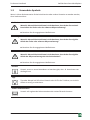 6
6
-
 7
7
-
 8
8
-
 9
9
-
 10
10
-
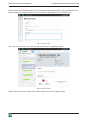 11
11
-
 12
12
-
 13
13
-
 14
14
-
 15
15
-
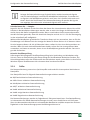 16
16
-
 17
17
-
 18
18
-
 19
19
-
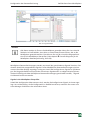 20
20
-
 21
21
-
 22
22
-
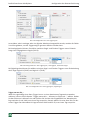 23
23
-
 24
24
-
 25
25
-
 26
26
-
 27
27
-
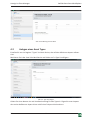 28
28
-
 29
29
-
 30
30
-
 31
31
-
 32
32
-
 33
33
-
 34
34
-
 35
35
-
 36
36
-
 37
37
-
 38
38
IBA ibaPDA-Data-Store-MindSphere Bedienungsanleitung
- Typ
- Bedienungsanleitung
Verwandte Artikel
-
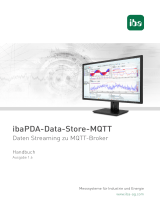 IBA ibaPDA-Data-Store-MQTT Bedienungsanleitung
IBA ibaPDA-Data-Store-MQTT Bedienungsanleitung
-
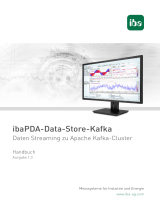 IBA ibaPDA-Data-Store-Kafka Bedienungsanleitung
IBA ibaPDA-Data-Store-Kafka Bedienungsanleitung
-
 IBA ibaHD-Server Bedienungsanleitung
IBA ibaHD-Server Bedienungsanleitung
-
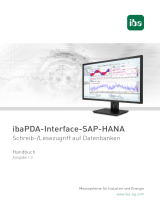 IBA ibaPDA-Interface-SAP-HANA Bedienungsanleitung
IBA ibaPDA-Interface-SAP-HANA Bedienungsanleitung
-
 IBA ibaPDA Bedienungsanleitung
IBA ibaPDA Bedienungsanleitung
-
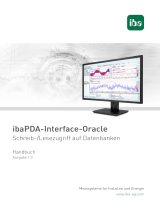 IBA ibaPDA- Interface- Oracle Bedienungsanleitung
IBA ibaPDA- Interface- Oracle Bedienungsanleitung
-
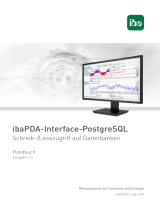 IBA ibaPDA-Interface-PostgreSQL Bedienungsanleitung
IBA ibaPDA-Interface-PostgreSQL Bedienungsanleitung
-
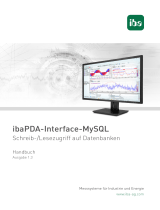 IBA ibaPDA-Interface-MySQL Bedienungsanleitung
IBA ibaPDA-Interface-MySQL Bedienungsanleitung
-
 IBA ibaPDA-Interface-SQL-Server Bedienungsanleitung
IBA ibaPDA-Interface-SQL-Server Bedienungsanleitung
-
 IBA ibaPDA-Data-Store-InfluxDB Bedienungsanleitung
IBA ibaPDA-Data-Store-InfluxDB Bedienungsanleitung